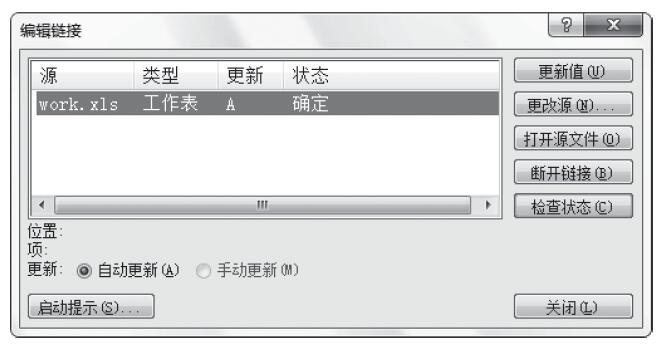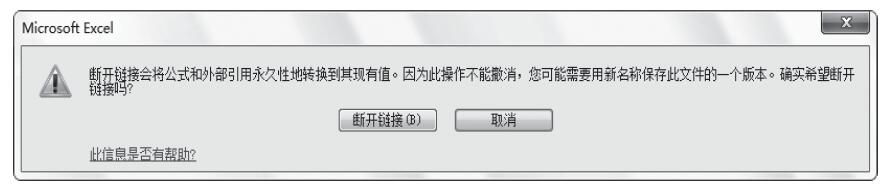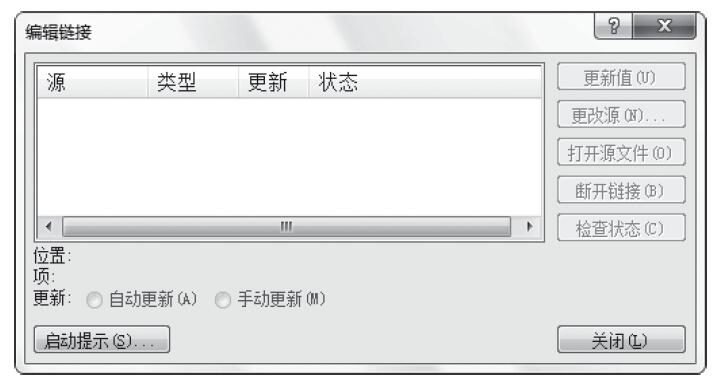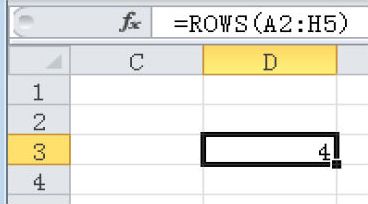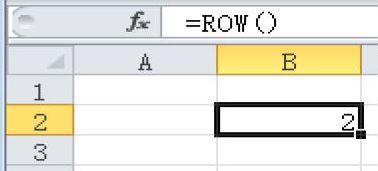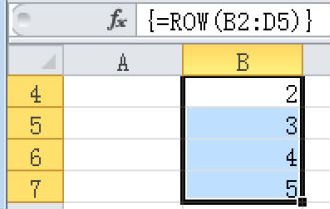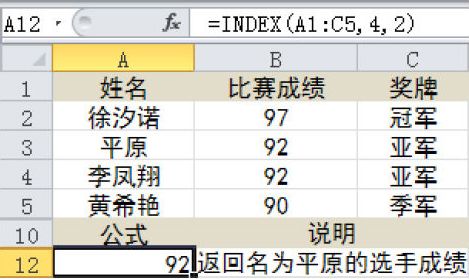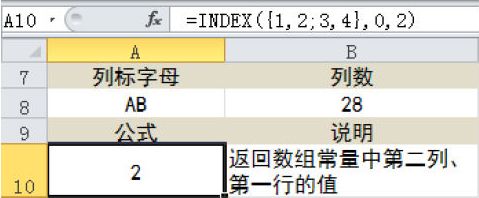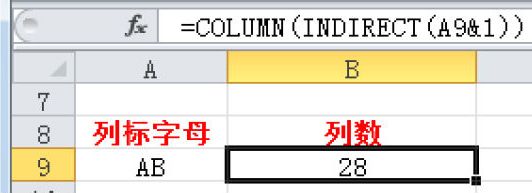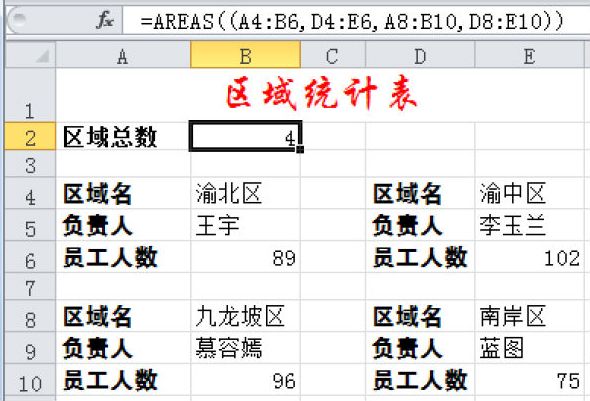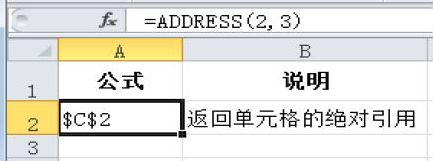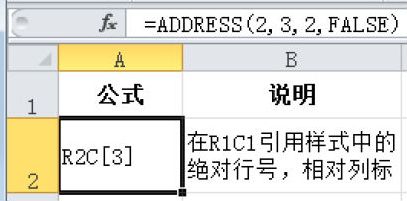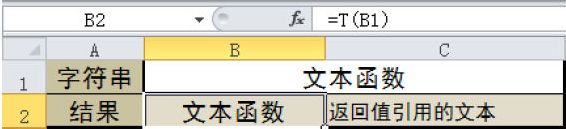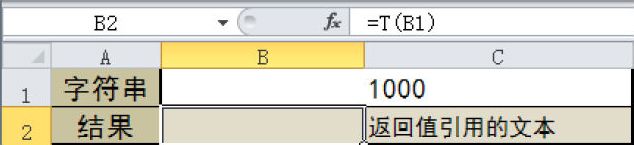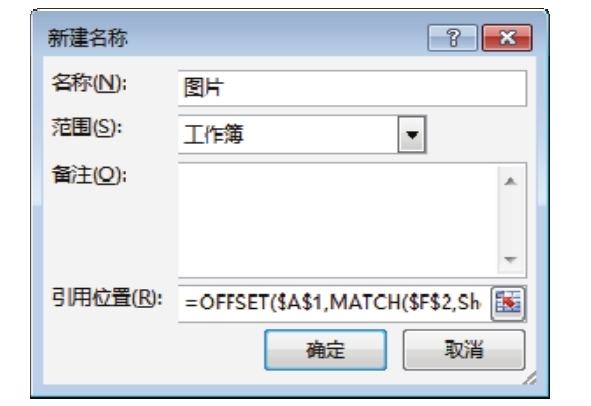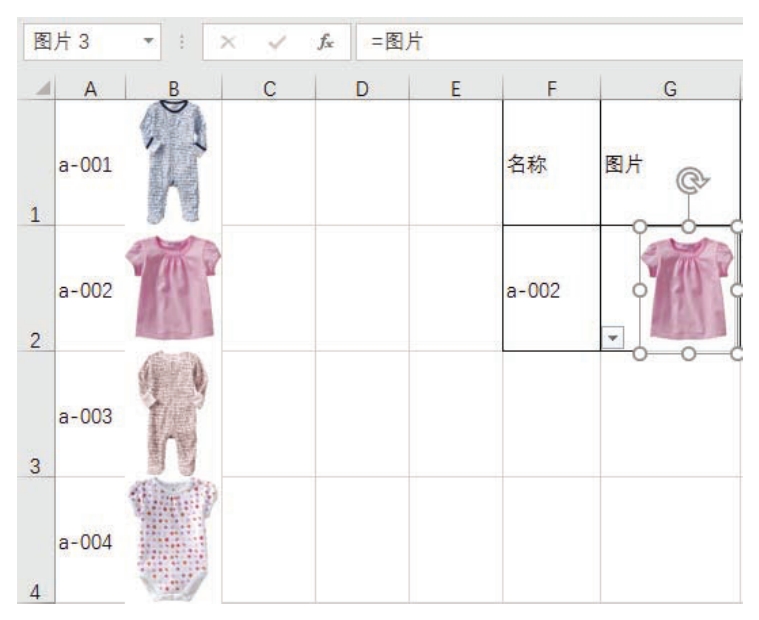在单元格公式中如果使用了循环引用,在状态栏中“循环引用”后面显示的是循环引用中某个单元格的引用。如果在状态栏没有“循环引用”一词,则说明活动工作表中不含循环引用。
· 如何删除循环引用,其具体操作步骤如下。
步骤1:打开含有循环引用的工作表。
步骤2:选择“公式”选项卡中“公式审核”单元组的“错误检查”右侧的按钮,从弹出的菜单中选择“循环引用”命令,从弹出的子菜单中选择一个循环引用单元格。
步骤3:返回工作表,光标已经将刚才选中的单元格定位,在公式编辑栏中的公式中,将其循环引用的单元格删除即可。
· 允许使用循环引用的具体操作步骤如下。
步骤1:选择“文件”、“选项”命令,弹出“Excel选项”对话框。
步骤2:在左侧窗格中选择“公式”选项,在右侧窗格中选中“启用迭代运算”复选框。
步骤3:在复选框下方设置“最多迭代次数”和“最大误差”的值。
步骤4:单击“确定”按钮即可。